署名を作成するには
メールの設定をカスタマイズする
最終更新日時:2023/12/31 18:09:21
初期の段階では署名は存在しません。これから挿入するために署名を作成するには、[Outlookのオプション]の[メール]タブの[署名]ボタンをクリックするか、新規メッセージウィンドウから[メッセージ]タブか[挿入]タブの[署名]から[署名]を選択して、署名を新規作成します。署名が作成されてはじめて、署名を挿入することができます。
複数のメールアカウントが存在する場合、署名作成時に必ず対象となる電子メールアカウントを選択しておく必要があります。
[署名とひな形]ダイアログボックスを開く
Outlookのオプションから操作する
- [ファイル]タブをクリックします。
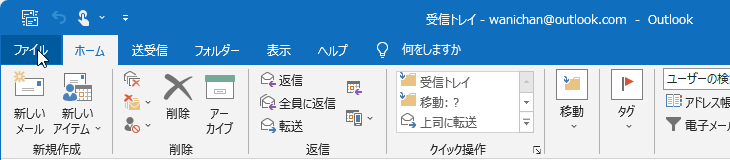
- [オプション]をクリックします。
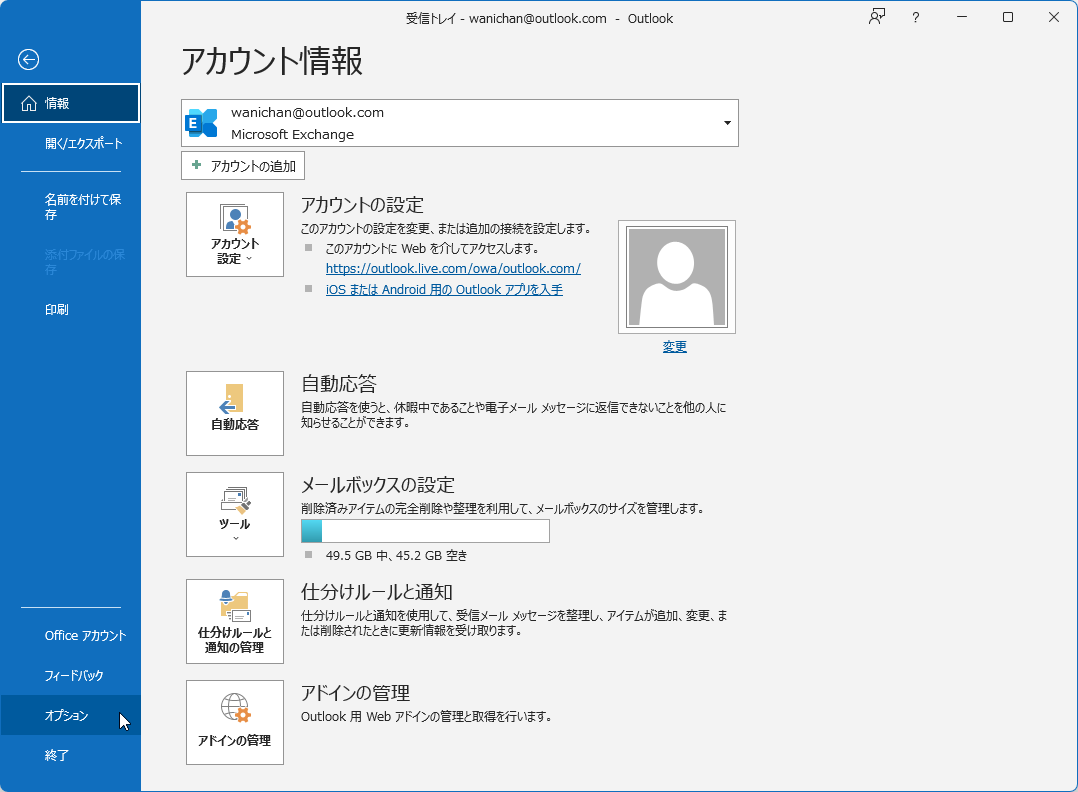
- [Outlookのオプション]の[メール]タブの[署名]ボタンをクリックします。
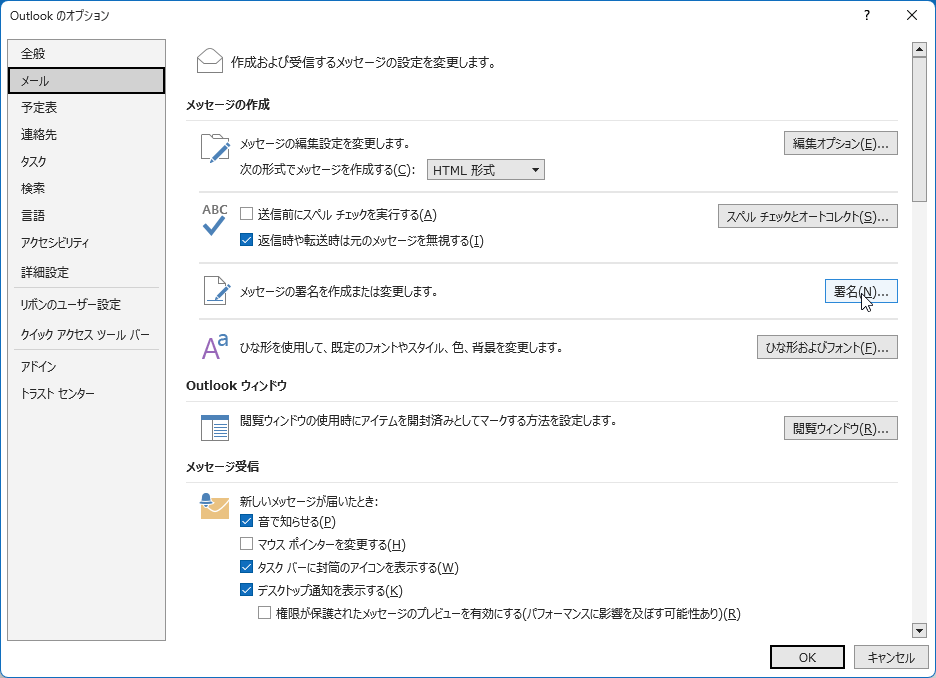
新規メッセージ作成時に操作する
- [メッセージ]タブまたは[挿入]タブを開き、[署名]をクリックします。
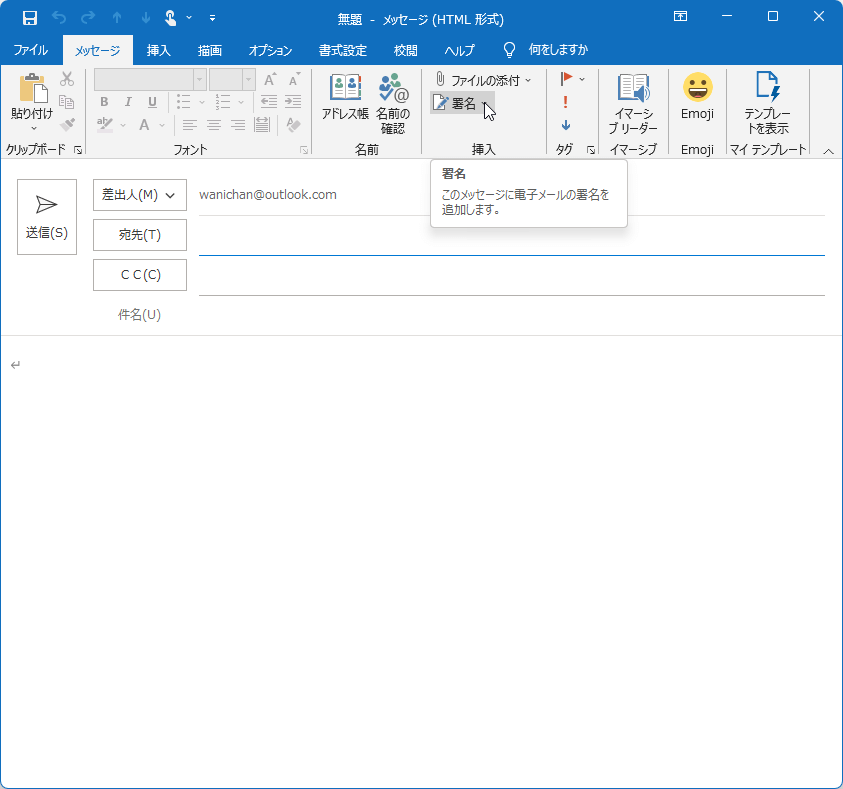
- 一覧から[署名]を選択します。
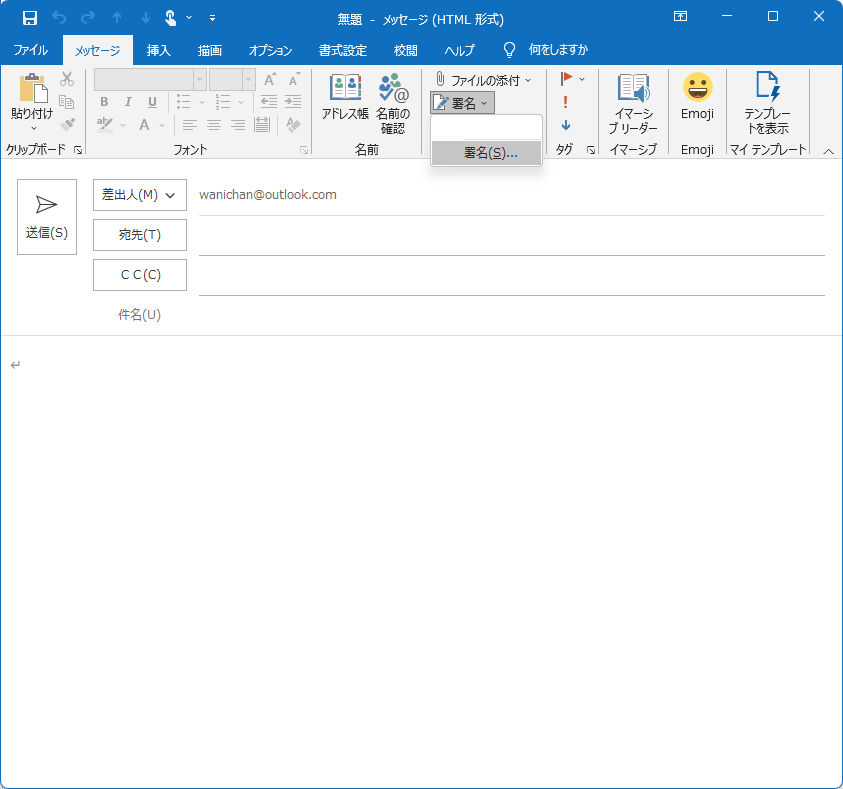
署名を新規作成する
- [署名とひな形]ダイアログボックスの[署名]タブが開かれたら、対象となる電子メールアカウントを選択し、[新規作成]ボタンをクリックします。
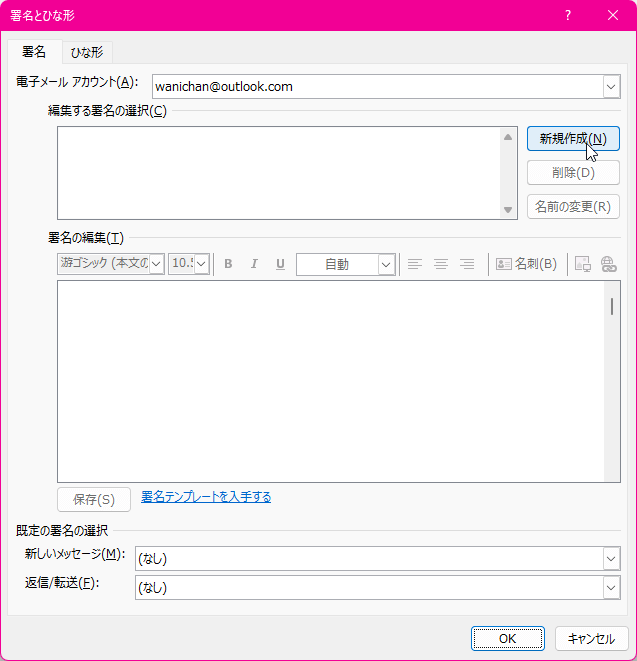
- 署名の名前を入力して[OK]ボタンをクリックします。
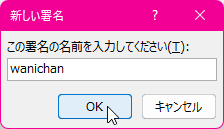
- [署名の編集]ボックスに署名を作成し、[OK]ボタンをクリックします。
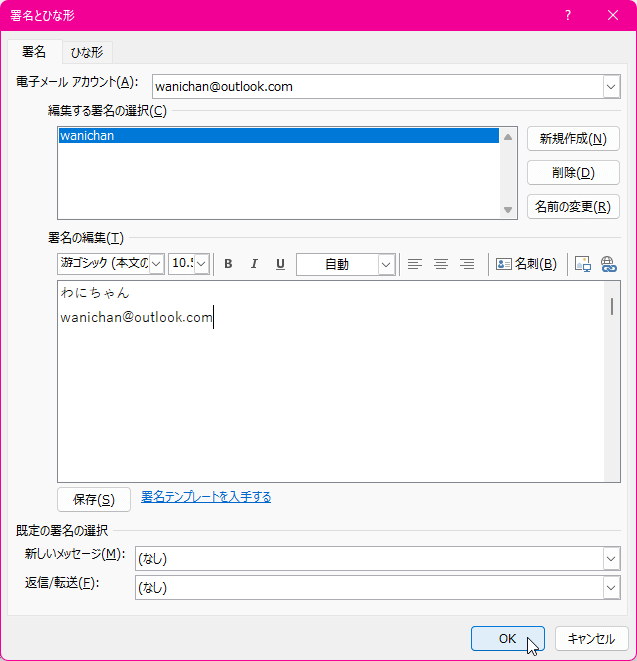
スポンサーリンク
INDEX
- Microsoft Outlook 2019
- Chapter 1 Outlook 環境の管理
- メールの設定をカスタマイズする
- Chapter 1 Outlook 環境の管理
異なるバージョンの記事
コメント
※技術的な質問はMicrosoftコミュニティで聞いてください!

